
Que faire si la mémoire interne Android est pleine ?

À moins que vous n’ayez acheté un nouveau téléphone Android avec un espace gigantesque de 256 Go ou le Google Pixel 2XL qui offre un rythme de stockage illimité pour toutes vos photos, vous êtes sûr de ressentir le besoin de plus d’espace interne sur votre Android. Bien sûr, les cartes SD peuvent sembler fonctionner, mais elles ralentissent aussi beaucoup votre téléphone et vous ne voudriez pas toujours en dépendre. C'est une méthode efficace uniquement si vous souhaitez augmenter un peu d'espace. La mémoire interne d’Android semble limitée, quelle que soit sa capacité. Les mises à jour régulières des applications et du système, les images, la musique, les vidéos, les applications et autres fichiers remplissent la mémoire interne au fil du temps. Puis vient un jour où vous n'avez plus de place pour autre chose !
Si vous vous trouvez dans une telle situation, utilisez les méthodes suivantes pour libérer la mémoire interne de votre Android.
Si votre Android permet l’utilisation d’une carte SD, allez en chercher une ! Assurez-vous de noter la capacité de la carte SD prise en charge par votre mobile. La carte SD peut être utilisée pour stocker de la musique, des vidéos, des images, des applications et tout ce que la mémoire interne contient. Cela permettra de garder la mémoire interne libre pour les mises à jour et les fichiers système uniquement.
Les applications stockées dans la mémoire interne peuvent être déplacées vers la carte SD pour libérer de l’espace interne. Pour y parvenir, vous devez :
1. Accédez au stockage interne à partir des paramètres, puis choisissez une application à déplacer.
2. Repérez et cliquez sur la section « Stockage utilisé » en haut, choisissez Carte SD et appuyez sur Déplacer.
Veuillez noter que vous ne pouvez pas déplacer les applications système vers la carte SD. Vous pouvez également configurer votre Android pour installer des applications sur la carte SD par défaut.

1 application mobile sur 4 n’est jamais utilisée après la première fois. Vous aurez de nombreuses applications stockées dans le stockage interne que vous n'utilisez plus. Allez-y et désinstallez-les pour libérer de la mémoire interne.
Voici un guide vous expliquant comment supprimer des applications Android.
Les applications stockent des fichiers de cache et d’autres données hors ligne dans la mémoire interne d’Android. Vous pouvez nettoyer le cache et les données afin d’obtenir plus d’espace. Mais la suppression des données de certaines applications peut entraîner un dysfonctionnement ou un plantage. De plus, les fichiers hors ligne peuvent ne plus être disponibles.
Pour nettoyer le cache de votre application, rendez-vous directement dans Paramètres, accédez à Applications et sélectionnez l’application souhaitée. Sélectionnez maintenant Stockage et appuyez sur Vider le cache pour effacer les fichiers mis en cache. Vous pouvez également effacer les données de l’application à partir de la même page si vous le souhaitez.

Solution 5 : Supprimer les bloatwares et les applications système
Les appareils Android sont livrés avec de nombreuses applications préchargées par les fabricants. Tous ne sont pas utiles et restent inutilisés pendant toute leur vie. Mais malheureusement, vous ne pouvez pas les désinstaller à partir du menu Paramètres. Vous pouvez rooter votre appareil Android et prendre le contrôle de la désinstallation des applications système et des bloatwares. Il existe de nombreux outils d’enracinement Android que vous pouvez utiliser pour rooter votre téléphone.
Mais ne désinstallez aucune application si vous n'êtes pas sûr de ce qu'elle fait. Sinon, votre Android peut planter ou causer des problèmes.
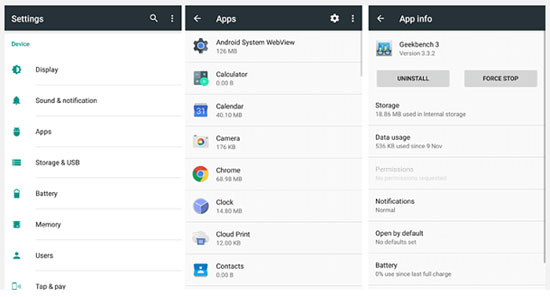
Solution 6 : Transfert vers le cloud ou l’ordinateur
Vous n’aurez peut-être pas besoin d’accéder à tous les fichiers stockés dans votre mémoire interne à un moment donné. Les fichiers peuvent être facilement transférés vers Google Drive et stockés dans le cloud. Vous pouvez également les déplacer vers un ordinateur en connectant votre Android avec un câble USB. Après le transfert, supprimez les fichiers de la mémoire interne pour obtenir plus d’espace. Pour transférer des fichiers Android vers un ordinateur en un clic, vous pouvez utiliser Coolmuster Android Assistant.
C’est tout ce que vous avez à faire !
Articles connexes :
Top 5 des lecteurs de livres électroniques Android que vous devez connaître
Transférer des contacts d’un téléphone Android vers un ordinateur
Comment transférer facilement des photos de Samsung à Samsung